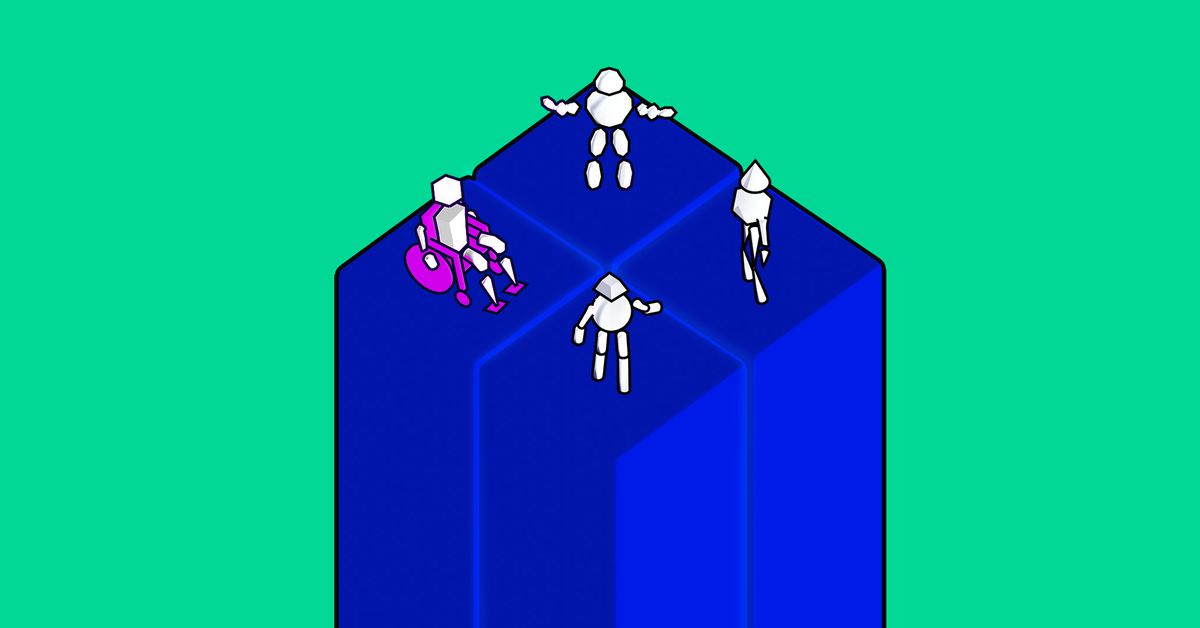Windows 11は、最近のWindowsオペレーティングシステムの最も包括的なバージョンです。 このバージョンでは、以前のバージョンであるWindows 10よりも、ユーザー補助機能を見つけて操作する方がはるかに簡単です。
まず、[設定]のメニューオプションにある新しい[ユーザー補助]ペインから、補助機能の集中リストが表示されます。[ユーザー補助]ペインで特定の機能を選択すると利用できる最小限のクリックとバースライドを使用して、オプションを簡単にカスタマイズできます。
一度アクティブ化すると、すべての機能は、意図的にオフにするまで、Windows11全体およびアプリやコンピューティング機器などのほとんどのMicrosoft製品でアクティブなままになります。 これにより、アクセシビリティ機能は短期および長期の支援ニーズの両方に役立ちます。
ちなみに、Windows 11の支援機能は、次の新しいラインと連携して機能するようにも設計されています。 Microsoftアダプティブアクセサリ マイクロソフトは2022年秋に発売する予定です。ラインナップには、アダプティブマウス、ハブ、ボタンが含まれます。 これらのアクセサリは、マウスやキーボードなどの従来のPC機器に適合させるか、より便利な代替品に完全に置き換えるように設計されています。
どこから始めれば
ユーザー補助機能の設定を開始するには、タスクバーの青いWindowsスタートアイコンをクリックしてから、[設定](歯車のアイコン)をクリックします。 探す アクセシビリティ 設定ウィンドウの左側のリストにあります—アイコンとして人物でマークされています。
:no_upscale()/cdn.vox-cdn.com/uploads/chorus_asset/file/23654091/Screenshot__305_.png)
次に、視覚、聴覚、相互作用の3つのカテゴリに分類された組み込み機能の完全なリストを含むユーザー補助ウィンドウが表示されます。 リストから選択し、プロンプトに従って、ニーズと快適さのレベルに合わせて機能をカスタマイズします。
Windows 11には多くの改善点があり、技術的にはそれを必要とする人のアクセスを支援するように設計されていますが、利便性や美学の問題としても幅広い魅力があります。 実証済みの使い慣れた機能でも、嬉しい驚きを期待してください。 例には、Windowsの起動がアクティブになっていること、またはダークテーマまたはライトテーマが使用されていることを示す新しいサウンドスキームが含まれます。 目の疲れを和らげ、画面の鮮明さを大幅に向上させる新しい色とコントラストのスキームもあります。
いつでもアクセシビリティツールをアクティブ化できます。 ただし、セットアッププロセスを順を追って実行し、デバイスを独自にカスタマイズして、好みまたは必要な方法で使用できるようにすることをお勧めします。 アイトラッキングなどのいくつかのユーザー補助機能では、最初に追加のハードウェアをインストールする必要がある場合があることに注意してください。
ビジョンアクセシビリティ機能
このカテゴリまたは他のカテゴリの各機能には、いくつかのカスタマイズオプションがあります。 目的の機能をクリックして、提供された選択肢から選択するだけです。
- 文字サイズ:Windows全体のテキストのサイズ
- 視覚効果:一部のウィンドウの背景を透明にしたり、アニメーション効果を追加(またはシャットオフ)したり、ディスプレイの明るさを調整したりする機能
- マウスポインタとタッチ:マウスポインタのサイズと、それに触れる画面に円を追加する機能
- テキストカーソル:カーソルの外観
- 拡大鏡:画面コンテンツのサイズを大きくする機能
- カラーフィルター:色覚異常の調整
- コントラストのテーマ:低視力または光感度を調整する機能
:no_upscale()/cdn.vox-cdn.com/uploads/chorus_asset/file/23654092/Screenshot__306_.png)
- ナレーター:最後になりましたが、確かに重要なことですが、このアクセシビリティ拡張機能のリストには、テキストから音声へのスクリーンリーダーであるナレーターがあります。 ビジョンアクセシビリティ機能のリストにあるナレーターボタンをクリックすると、さまざまな音声の追加、音声ピッチと読み上げ速度の変更、同期など、面白くて便利な方法で機能をカスタマイズできるページが表示されます。点字ディスプレイ、冗長性の低減、およびリーダーの音声音量の制御。 これらのカスタマイズは、音声コマンドを使用して実行することもできます。
聴覚アクセシビリティ機能
- ヒアリングカテゴリでは、 オーディオ 可聴通知や音声制御など、すべてを音声で制御する機能。
- ここでの他の機能は キャプション、キャプションのスタイルを微調整するためのオプションが含まれています。
:no_upscale()/cdn.vox-cdn.com/uploads/chorus_asset/file/23654094/Screenshot__307_.png)
インタラクションアクセシビリティ機能
インタラクションカテゴリは幅広く、さまざまな機能が含まれています。
- スピーチ:Windowsスピーチを使用してデバイスを制御し、テキストを口述することができます。 音声入力も含まれます
- キーボード:スティッキーキー(キーの組み合わせで一度に1つのキーを押すことができます)を使用してキーボードの使用を調整したり、キーボードの感度を変更したり、オンラインキーボードを使用したりできます。
- ねずみ マウスポインタの代わりにテンキーを使用でき、画面上のポインタのサイズと色を調整できます
- アイコントロール:必要に応じて、外部アイトラッカーを使用してコンピューターのアイコントロールを有効にすることができます
全体として、Windows 11は、それを必要とする人、または単にその便利さを利用したい人を容易に支援する多数のアクセシビリティ機能を提供します。
アクセシビリティ機能のほとんどは、直感的で使いやすいものです。 ただし、Windows 11のユーザー補助機能の技術サポートが必要な場合は、 障害者回答デスク 電話(800-936-5900)およびチャットでアクセスできます。 聴覚障害のあるユーザー(テレビ電話を使用)向けのASLオプションも利用できます。 米国では、ASL番号は+1503-427-1234です。